Cum de a deschide un fișier de rezervă pe un alt telefon. Cum se face Backup Android și restaurați backupul creat
Sincronizează semnificativ Google cu dispozitivele Android. În cazul în care ați șters accidental ceva de la dvs. Dispozitive Android.a, Google Sync vă economisește de la o mulțime de probleme. În cazul unei catastrofe când au primit au distrus toate datele de pe dispozitiv, din fericire, Google salvează câteva copii de rezervă la fața locului. Aceste copii de rezervă oferă un mare sentiment de securitate în cazul în care ceva merge cu datele dispozitivului.
Să ne dăm seama cum puteți restabili telefonul Android de la backup-uri fără prea mult efort cu utilizați Google Backup și aplicații Ultimate sunt disponibile pe piață, numite.
Datele dispozitivului de backup utilizând serviciul de backup Android:
Puteți arhiva fotografii, video, muzică și fișiere pe dispozitivul dvs. utilizând contul dvs. Google. Serviciul poate fi utilizat pentru copierea de rezervă a datelor conectate la unul sau mai multe conturi Google. Dacă doriți să înlocuiți dispozitivul sau să ștergeți datele existente, puteți recupera datele utilizând orice cont în care faceți copii de rezervări.
Pași pentru copierea de rezervă a datelor utilizând serviciul de backup Android:
1. În primul rând, deschideți meniul Setări dispozitiv.
2. În prezent, sub "personal", faceți clic pe Backup și Resetare.
3. Verificați caseta de selectare de lângă "Backup de date".
Dacă aveți mai multe conturi Google pe dispozitiv: faceți clic pe contul de rezervă și selectați contPe care doriți să instalați ca un cont de rezervă și dacă nu există niciun cont de backup Backup. Pentru a adăuga un cont nou.
Recuperarea automată a parametrilor aplicațiilor
Când reporniți aplicația de pe dispozitiv, puteți selecta un parametru pentru a restabili parametrii aplicației. Această caracteristică are o condiție prealabilă care se întoarce deja cu contul dvs. Google, iar aplicația pe care o veți reinstala utilizează și serviciul de rezervă. Unele aplicații nu pot copia și restabili toate datele.
Pași pentru a restabili parametrii aplicației pe dispozitivul dvs.
1. Deschideți meniul Setări al dispozitivului.
2. În conformitate cu "personal", atingeți Backup și restaurare.
3. Verificați caseta de validare automată de recuperare.
Recuperarea datelor și parametrii utilizând serviciul de backup Android:
Serviciul Android. Backupul poate fi utilizat pentru a restabili datele pe un dispozitiv nou și pentru a restabili parametrii aplicației după ce ați făcut salvarea datelor dvs. în contul dvs. Google. Când adăugați contul dvs. Google unui nou dispozitiv, datele pe care le-ați salvat anterior în contul Google sunt restaurate la un dispozitiv nou.
Ce date și setări vor fi restabilite.
- Setări Gmail.
- Parametri calendarul Google.
- Rețea Wi-Fi și parolele
- Tapet Ecranul de start
- Aplicații instalate prin intermediul Google Play.
- Afișați parametrii
- Setări limbă și de intrare
- data si ora
- Parametri aplicații terțe părți și date.
Backup și recuperare cu TunesGo
- Decizia de a vă gestiona stilul de viață mobil
- Muzică de rezervă, fotografii, video, contacte, SMS, jurnale de apel etc. Aplicații pe un computer și restaurați-le ușor
- Gestionați, exportați și importați contactele și SMS-urile, deflexați contactele, răspundeți SMS-urilor de la computer
- Faceți clic pe root / tablete rădăcină / Tablete rădăcină Android pentru a lua controlul complet asupra dispozitivului dvs.
- Traducere telefon - transfer de muzică, fotografii, video, contacte, SMS între două telefoane mobile (Android și iPhone acceptate)
- Manager de aplicații - Instalarea, ștergerea, importul sau copierea de rezervă în pachet
- GIF Maker - Crearea GIF din Fotografii, Photos Propuneri, Video
- itunes Manager - Sync iTunes Muzica pentru Android sau Transfer de muzică cu Android în iTunes
- Complet compatibil cu dispozitive 3000 + Android (Android 2.2 - Android 7.0) de la Samsung, LG, HTC, Huawei, Motorola, Sony, etc.
Pași pentru dispozitivele de backup Android
Pasul 1: Conectați dispozitivul la computer, executați. Programul va recunoaște imediat dispozitivul. Dacă conexiunea nu reușește, verificați dacă depanare USB Activarea pe dispozitiv și dacă ați acordat permisiunea unui computer pentru a vă conecta dispozitivul Android.
![]()
Pasul 2: Faceți clic pe butonul "Toolkit" din partea de sus a ferestrei de pornire a programului.

Pasul 3: Faceți clic pe butonul Dispozitiv de backup și selectați fișierele pe care doriți să le creați backup. Android pe un computer, apoi faceți clic pe butonul "Backup" pentru a începe datele de rezervă.

Pași pentru a recupera datele către un alt telefon
Pasul 1: Faceți clic pe "Restaurați dispozitivul" la interfața primară a programului. Tunesgo poate sprijini backup-urile create de alții managerii mobili De asemenea, cum ar fi MOBILEGO, Samsung Kies, iCloud și iTunes etc. Selectați un fișier de rezervă pe care doriți să-l recuperați din listă.
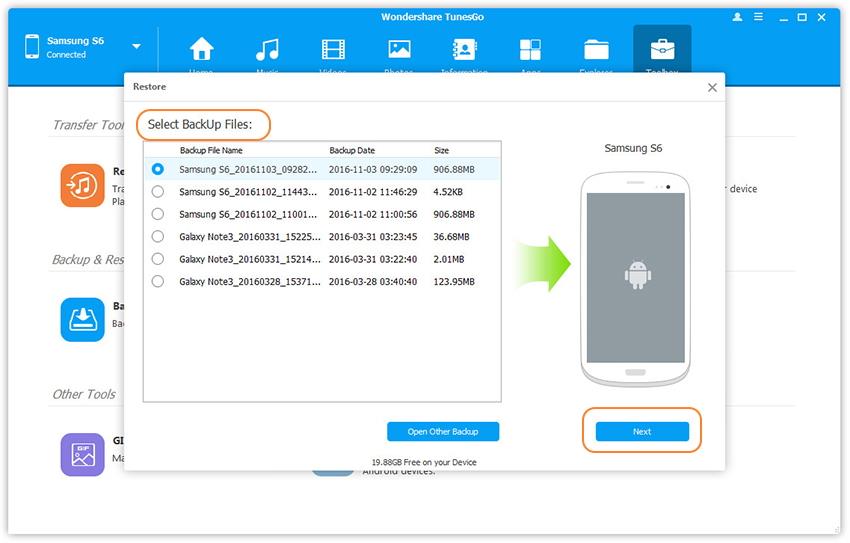
Pasul 2: Datele din fișierul de backup vor fi afișate acum, care pot fi transferate în Windows, cum ar fi contacte, mesaje, fotografii, caloguri, aplicații etc. Puteți selecta datele pe care trebuie să le trimiteți la butonul de înregistrare. Datele selectate vor fi restaurate pe deplin pe telefon.
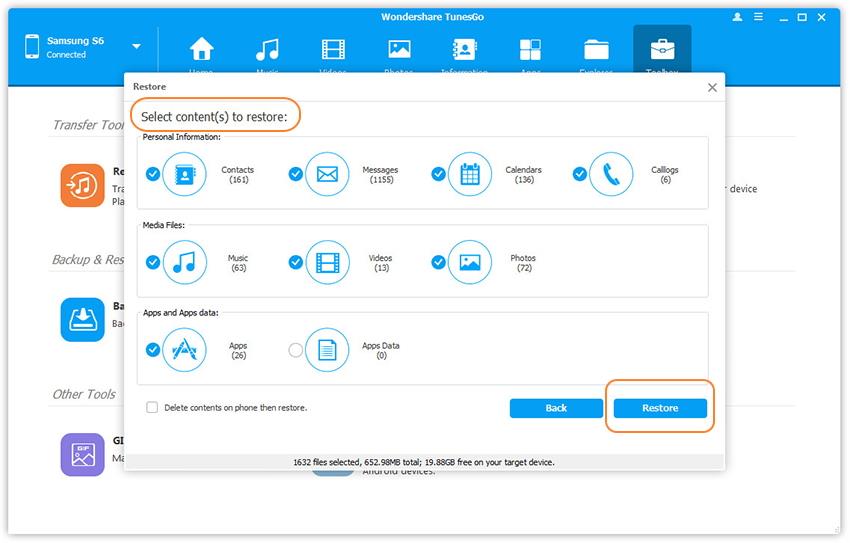
O copie de rezervă completă Android previne pierderea informațiilor importante pentru utilizator cu eșecuri de software și hardware, un atac viral, precum și atunci când dispozitivul este de ieșire, adică transformarea sa în "cărămidă". Backup Se recomandă utilizarea pe toate dispozitivele mobile, mai ales că nu este nimic complicat. Luați în considerare cum să creați o copie de rezervă. sistem de operare Android.
Moduri de backup de date pentru Android
Astăzi, proprietarii de telefoane inteligente și comprimate sunt înzestrate oportunități largi Conservare informații personale Cu diferite eșecuri și alte situații neprevăzute. Ca și în Windows, Android are, de asemenea, anumite instrumente pentru un backup de sistem, adică să creeze un punct de recuperare a acesteia.
Datele de backup Postat pe Android pot fi efectuate utilizând:
- Serviciul de renovare de renovare a serviciului de backup integral încorporat;
- Mediul de recuperare a recuperării;
- Software suplimentar instalat pe PC sau direct pe telefonul smartphone (Tablet).
Având în vedere ce este o copie de rezervă, trebuie remarcat faptul că pentru backup copiere Android. Împreună cu firmware-ul de pe dispozitiv, trebuie să activați accesul rădăcină. În absența drepturilor superuser, veți reuși să salvați cu excepția faptului că datele personale (SMS, contacte, muzică, muzică etc.), precum și setările pentru unele aplicații.
Crearea unei backup utilizând caracteristicile încorporate ale Android
Toate gadget-urile care rulează Android sunt capabile să se conecteze la Google și să facă absolut libertatea de a utiliza multe avantaje ale acestui serviciu (sincronizați cu PC-ul, scrieți date personale pe discul noric etc.). Unul dintre cele mai utile Google Tools este serviciul de backup Android. Acesta vă permite să creați copii de rezervă Android și să efectuați date de rezervă de la telefon la un stoc virtual în modul automat.
Înainte de a efectua o backup Android prin serviciul de backup Android, trebuie să începeți contul dvs. în Google și să vă consolideze dispozitiv mobil. Acestea sunt urmate după cum urmează:
După ce Google este conectat, faceți acest lucru sistem înapoi:
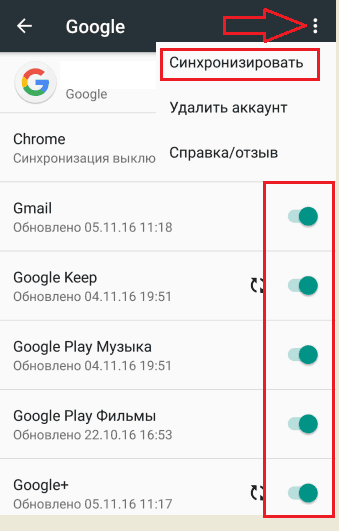
Pentru a returna datele pentru Android prin serviciul de backup Android (de exemplu, după o repornire rigidă), este suficient de reutilizată contul Google., introduceți secțiunea "Restaurare și resetare" și rulați procedura de reînnoire.
Rezervarea sistemului prin intermediul mediului de recuperare
Fiecare dispozitiv mobil de pe sistemul de operare Android este echipat cu un mediu de renovare de recuperare încorporată. Cu toate acestea, programul standard are mai multe oportunități limitateNu permiteți să faceți o firmă completă de backup. Prin urmare, mulți proprietari de smartphone-uri și tablete stabilesc în loc de recuperarea obișnuită versiunea personalizată.
Luați în considerare cum să faceți o copie de rezervă Android prin zona de recuperare a recuperării:
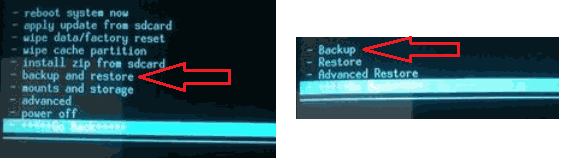
Pentru a crea o copie a firmware-ului poate necesita ceva timp. Cu backup face orice acțiune cu un dispozitiv (de exemplu, instalați / retrageți micro Harta SD) este interzisă, deoarece acest lucru poate afecta în mod negativ rezultatul final.
Având în vedere regiunea de recuperare, ar trebui, de asemenea, să știți cum să restaurați sistemul de backup creat anterior. Pentru a face acest lucru, selectați Restaurare element în Backup și Restaurare. După repornirea telefonului smartphone, toate datele dvs. cu firmware-ul se întorc la locul dvs.
Crearea unei backup utilizând un software suplimentar
Backupul datelor poate fi, de asemenea, înregistrat utilizând programe specialeinstalat pe un computer sau pe un dispozitiv mobil. Există multe astfel de software în rețea, dar sunt luate în considerare cele mai eficiente aplicații din acest domeniu:
- MyPhoneExplorer;
- Recovery TWRP.
Să ne dăm seama cum să fac backup Android fiecare dintre aceste programe.
MyPhoneExplorer.
Acest utilitar face backup android Systems. pe calculator. Prin urmare, înainte de a începe munca, trebuie să pregătiți un cablu USB pentru comutarea unui PC cu un telefon. Secvența de muncă va fi următoarea.
În fața oricăror manipulări cu dispozitivul baza de date Android.Trebuie să faceți o copie de rezervă obligatorie. Copia rezultată vă poate ajuta dacă aveți nevoie să restaurați datele când sunteți firmware sau pierdeți telefonul. Deci, să aflăm cum să facem o copie de rezervă pe Android corect și să nu creați o dificultate cu restaurarea sistemului în viitor.
General
Sistemul de backup Android este un set de elemente necesare blocului de informații al smartphone-ului. În timpul copierii de rezervă, informațiile telefonice sunt salvate ca:
- Programe, parametrii lor;
- Galerie cu imagini și fișiere media;
- Conținutul de e-mail;
- Informații de contact obținute prin SMS și MMS.
În plus față de datele și programele de mai sus, sunt stocate și informații despre sistemul de operare: toate setările, punctele de acces, limbile și așa mai departe.
Astfel, backup-ul este o arhivă specială, fișierul care poate fi plasat oriunde. Convenabil pentru a face o copie de rezervă a Android pe o unitate flash sau hDD.. În plus, astăzi este popular să folosiți instalațiile de depozitare cloud.
Făcând o copie de rezervă folosind un computer

Faceți o copie de rezervă cu PC-ul este complet simplu și forțează chiar și un nou venit. Pentru a crea o copie, trebuie să instalați programul meu de telefon Explorer la computerul dvs. personal - convenabil, multifuncțional și cel mai important, rusizat suplimentar. Un moment important: Înainte de a începe copierea, instalați pe telefon. versiune mobila Telefonul meu Explorer client, altfel, atunci nu veți putea să vă conectați cu computerul.
Acum vom da seama cum să facem o copie de rezervă a Android printr-un computer, rapid și eficient:
- Conectați computerul la un computer utilizând servicii de cablu Wi-Fi, Bluetooth sau USB.
- Așteptăm sincronizarea ulterioară a datelor și studiem cu atenție conținutul gadgetului conectat.
- Pentru a face o copie a mea pe un computer, trebuie să mergeți la fila "Misceound" și faceți clic pe comanda "Creați backup".
- Apoi, programul va întreba ce datele pe care doriți să le salvați prin computer. Selectați liniile dorite și plasați steagurile pe ele.
Finisați, în câteva minute veți avea o arhivă de fișiere a dispozitivului dvs. Android pe PC.
Cum se face o copie standard a copiei de date
Amintiți-vă: cât de dovedite și eficiente nu exista nici un sistem de backup, întotdeauna ceva poate merge prost. Prin urmare, vă recomandăm cu tărie să stocați materiale deosebit de importante și necesare (fotografii, muzică, documente, videoclipuri, contacte etc.) pe suporturi amovibile, hard disk sau stocare cloud. Deci, veți crede cu siguranță că nu le pierdeți la momentul cel mai inoportun.
În plus, mulți știu probabil că toate contactele dvs. și e-mail Acestea au legare la contul dvs. Google. Deci, în cazul pierderii datelor la telefon și de rezervă nereușită, încă mai puteți reveni la unele informații pentru care serviciul Gmail este responsabil.
Realizăm o copie de rezervă utilizând aplicația de backup titan

Acest program vă permite să faceți copii de înaltă calitate, dar pentru utilizarea sa, este necesar să se utilizeze singurul minus al utilizării acestei aplicații: acesta păstrează altceva decât firmware-ul smartphone-urilor în sine.
Meniul Add-on este simplu și intuitiv. Are diferite file: "Privire de ansamblu", care include o descriere a posibilităților programului, "copiile de backup" cu informații despre software. și "programe", care vă permite să setați ora la care programul va crea automat copii ale datelor.
Suntem, de asemenea, interesați de secțiunea cea mai importantă - "acțiuni de pachete". Vom lucra cu el.
Instrucțiuni detaliate pentru crearea unei copii a datelor:
- Încărcați aplicația de pe piața de redare sau alte resurse. Fii atent și leagăn aplicații numai din surse dovedite.
- Rulați programul doar ca drept drepturi de superuser.
- Apăsați butonul ca un prospect cu un marcaj de verificare în colțul din dreapta sus al afișajului. În fereastra care se deschide, selectați elementele pe care doriți să le aveți în arhiva finală.
- Faceți clic pe "Start".
Gata. Acum aveți o copie completă a conținutului telefonului.
Cum se face un firmware de backup utilizând managerul ROM
Una dintre cele mai populare aplicații pentru utilizatorii cu drepturi de rădăcină este cunoscutul program de manager ROM. Profitați de șirul de căutare din Plata piesei, Găsiți și instalați aplicația dvs. pe telefon sau tabletă.
Acțiunile dvs. în timpul unei backup ar trebui să fie astfel:
- Încărcați dispozitivul la nivelul maxim posibil. Deci, veți evita probleme în timpul copierii și reparațiilor ulterioare.
- Faceți clic pe pictograma aplicației și executați-o.
- În meniul care se deschide, selectați elementul "Install ClockworkMod".
- Setați suplimentul, în timp ce utilizați regula de Manager SuperUser Rum.
- Apoi reveniți înapoi la meniul în care selectați comanda de salvare ROM.
- După aceste acțiuni, va apărea o fereastră în care puteți schimba numele arhivei la cea dorită.
- Faceți clic pe butonul "OK".
Procesul de backup va dura aproximativ 10 minute și veți avea o substituție fiabilă în cazul unei șanse enervante. Puteți restabili sistemul utilizând același program.
Realizăm un firmware de backup Android fără drepturi de radiculare

De regulă, pentru a crea o copie de rezervă prin aplicații speciale, este posibil să aveți nevoie de lege rădăcină. Dacă sa întâmplat astfel încât telefonul dvs. intră în lista gadget-urilor, unde nu pot fi obținute drepturi de rădăcină, nu ar trebui să fii mai bun decât o metodă standard de rezervă prin utilitarul încorporat - recuperare.
Astfel, cele mai multe smartphone-uri și comprimate moderne vin cu un pre-furnizat de producător pentru a copia sistemul. Pentru a face acest lucru, nici măcar nu trebuie să primiți acces la root pentru dispozitivul dvs.
Cum se face o copie de rezervă a Android prin recuperare, etape:
- Mai întâi de toate, asigurați-vă că ați încărcat telefonul smartphone astfel încât nivelul de încărcare să atingă 60% sau mai mult. Dacă acest lucru nu este făcut, probabilitatea este mai mare ca dispozitivul mobil să se oprească în timpul procesului de backup și nu va funcționa fără reparații serioase.
- Depozitul de date de pe cartela de memorie nu ar trebui să aibă mai puțin de 500 MB de spațiu liber.
- Opriți dispozitivul mobil.
- În același timp, fixați butonul de alimentare și butonul de volum.
- Iată două opțiuni: telefonul dvs. va intra imediat în modul de funcționare sau pe ecran va apărea un robot verde. În al doilea caz, fixați butonul de alimentare și butonul de reducere a sunetului cu o scurtă apăsare.
- Cu volumul de leagăn, derulați prin comanda de rezervă și restaurare.
- Activați procesul pe scurt apăsând butonul de alimentare.
- În următorul meniu care se deschide, selectați funcția NANDROID, elementul de rezervă.
- Procesul de rezervă durează de obicei aproximativ 10 minute, iar după finalizare, apare completă de rezervă.
- Ultima acțiune va fi alegerea și confirmarea opțiunii sistemului de repornire acum.
Asta e tot. Ați învățat cum să faceți un sistem complet de backup al dispozitivului. Rămâne numai dacă doar în cazul în care este posibilă oprirea și copierea fișierului pe cardul de memorie sau pe hard diskul computerului. Puteți găsi pe o cartelă de memorie în secțiunea ClockworkMod.
Rezultat
Deci, am aflat cum se efectuează backup-ul pe dispozitivele cu sistemul de operare Android, care pot fi utilizate programe și aplicații cum să aplice unelte încorporate. Asigurați-vă că studierea temeinic a materialului propus și respectați cu precizie instrucțiunile, puteți face o copie a datelor dispozitivului dvs. și puteți salva cu exactitate informațiile importante în circumstanțe neprevăzute.
După ceva timp după achiziționarea comunicatorului sau tabletăGestionarea oricărui proprietar începe să caute modalități de salvare a programelor, datelor, setărilor, fișierelor, parolelor și așa mai departe. Există o întrebare legalizată: "Cum să faceți o copie de rezervă (" Android ")?"
Tablet și smartphone Acest lucru vă permite să implementați în mai multe moduri. Nu ne angajăm să argumentăm care este mai bine, deoarece există o serie de nuanțe în uz, dar vom indica cu siguranță cele mai populare. Alegerea, așa cum se întâmplă întotdeauna, este complet dependentă de preferințele proprietarului în sine.
Ce păstrează oamenii care utilizează "Android" -Devices
Fiecare utilizator are înțelegerea importanței aplicațiilor utilizate și a rezultatelor muncii. Unul nu vrea să piardă fișierul APK al favoritului "Tetris", altul este îngrijorat de lista numerelor din agenda telefonică, a treia caută opțiuni pentru modul de a face o copie de rezervă a "Android" în totalitate, economisind Tot.
În funcție de aceste caracteristici, algoritmul acțiunilor se modifică. Să începem, poate, cu cel mai simplu.
Cum de a salva numerele
În orice dispozitiv comunicații mobile Implementat mecanismul software care vă permite să descărcați lista telefoanelor în fișier și să le recuperați dacă este necesar. Pentru a salva, trebuie să mergeți la "Contacte", selectați elementul "Import / Export" și specificați "Export la unitate". Ca rezultat, pe cardul de memorie va fi creat un fișier de extensie VCF - acesta este o copie de rezervă. Este recomandabil să-l duplicați pe computer, ceea ce va permite să nu piardă numerele atunci când defalcarea "Android".

Salvați fișierele APK.
Adesea este necesar să se ocupe de modul de a face o copie de rezervă a datelor "Android", dar nu a sistemului, ci de către utilizatorul descărcat. De exemplu, salvați programele instalate de pe "piață". Din fericire, toate sunt stocate în dispozitiv, astfel încât acestea pot fi transferate într-un dosar arbitrar sau la un alt suport media. Pentru a face acest lucru, puteți utiliza programul în care trebuie să selectați "Anexa" și, plasând bifați, salvați cea dorită. Aplicația Astro este, de asemenea, bine funcțională. În modul de a face o copie de rezervă a "Android" cu ajutorul său, nu există și nimic complicat. După instalarea și pornirea, trebuie să deschideți meniul "Setări" - Instrumente - Backup de aplicație, puneți etichete și faceți clic pe același buton. Fișierele vor fi salvate pe cardul de memorie din folderul Backups / App. Utilizatorii mai avansați care au primit accesul la rădăcină pot pur și simplu să copieze APK din dosarul rădăcină "Data / App".
Drepturi de acces
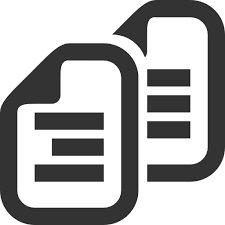
Toate metodele de mai sus sunt, în esență, semi-dimensiuni. Cu ajutorul lor, nu puteți salva setările, parolele etc. Prin urmare, să ne uităm cum să facem o copie de rezervă a "Android" prin alte metode. Din nou, există două soluții: folosind acces complet la sistemul de fișiere Dispozitive (rădăcină) și fără ea. Prin producerea unor manipulări de succes cu dispozitivul mobil, proprietarul primește capacitatea de a șterge, adăuga, edita fișiere de sistem care nu sunt disponibile în alte cazuri.
Studierea modului de a face o copie de rezervă "Android", citiți și cu problema obținerii drepturilor de rădăcini pentru a vă asigura control complet. Acest lucru va extinde semnificativ posibilitățile, inclusiv puteți găsi cu ușurință cum să faceți o copie de rezervă a Androidului. Una dintre cele mai moduri sigure - framaoot.
Copierea titanică
După primirea funcțiilor de acces la sistemul de fișiere, puteți începe să învățați cum să faceți o copie de rezervă ("Android"). 4PDA - Un forum bine-cunoscut din care puteți descărca programul Titanium Backup. Cei care doresc să obțină totul și pot fi interesați imediat de versiunea lui Modaco Plus, cu toate acestea simpla creație Copiile sunt destul de suficiente și funcționalitate de bază. După pornire, trebuie să deschideți fila Copies Backup. Va apărea o listă a tuturor programelor, inclusiv sistemic, care sunt evidențiate în roșu. Apoi, selectați aplicația dorită și specificați-o. Meniul este afișat cu selecția acțiunilor: utilizatorul poate salva (face o copie), înghețați sau ștergeți datele programului. Aici are, de asemenea, posibilitatea de a ne aminti lista apelurilor perfecte / primite din dosar, ceea ce este imposibil de implementat mijloace standard. Uneori se dovedește a fi foarte solicitată.
Nu mai puțin interesant este întrebarea modului de a face o copie de rezervă este de fapt făcută destul de simplă. Toate datele stocate prin "titan" sunt situate în folderul "TitaniumBackup" de pe cartela de memorie. Care este suficient pentru a conecta dispozitivul la calculator personal În modul Drive, deschideți prin manager de fișiere Sau cardul SD Explorer, găsiți directorul de mai sus și faceți-l un duplicat pe hard disk. În viitor, cartela de memorie poate fi înlocuită sau formatată, dar prin returnarea dosarului la locul și rularea titanului, puteți restabili tot ce a fost păstrat. Acest program este unul dintre cele mai populare și mai ușor de utilizat. Este puțin probabil ca să vă puteți muta la studiul lucrării "Android" -Devices, lăsând acest instrument minunat fără atenție.

Cum se face o copie de rezervă ("Android")
Fără accesul rădăcină la fișierele de sistem, puteți crea și o copie pe dispozitiv. O astfel de oportunitate este prevăzută atât cu mijloacele sistemului de operare, cât și pentru aplicațiile terților.
În primul caz, trebuie doar să începeți cutie poștală (Cont) pe resursa Gmail. După aceea, puteți utiliza mecanismul de copiere a programului, setările, cărți de telefon Și toate software-ul concomitent pe compania "Google". Pentru a face acest lucru, trebuie să vă activați contul ("Setări" - "Conturi"), specificând o autentificare și o parolă, precum și o sincronizare. Acesta din urmă, apropo, este activat automat. Puteți copia totul manual activând "Copierea datelor" în secțiunea "Restaurare și resetare". Puteți returna toate salvate pe orice dispozitiv în care sunt tipăriți parametrii de intrare acest cont. În acest scop, elementul "AutoSorestation" este proiectat.

În principiu, această metodă este destul de eficientă, dar este ideală să o considerați cu o întindere mare. În special, fără acces la Internet, restaurarea este imposibilă. Și dacă luați în considerare volumul necesar pentru a implementa aplicații, atunci accesul, în plus, ar trebui să fie nelimitat și de mare viteză. Și, în cele din urmă, dezavantajul principal este stocarea datelor sale pe un server de la distanță.
Toate numerele de telefon, textele SMS, parolele pentru sistemele bancare și, probabil, fotografiile unei soții goale devin publice. Speranța pentru criptare sau nu, toată lumea trebuie să se rezolve. Ca o alternativă la backup de la Google, puteți utiliza programul G de backup G. Asta e lafel stocare in cloudPentru a lucra cu care trebuie să începeți un cont. 1.2 GB de date este permis să stocheze, puteți crește capacitatea de a participa la "promovarea".

Copiați doar
După primirea accesului la rădăcini, puteți instala CWM - recovery Casomal.. Pentru fiecare model de smartphone-uri și tablete, este, deci nu putem specifica metoda de instalare și selecție aici. Dacă totul a trecut cu succes, atunci când porniți dispozitivul, porniți FastBoot (apăsați și mențineți apăsat butonul Volume Up și Power și butonul de alimentare) și selectați elementul "Backup to SD" din lista de operare.
La persoanele care sunt cumva legate de ea, plimbă o glumă tristă că utilizatorii sunt împărțiți în două tipuri: cei care fac copii de rezervă, și cei care le-au început (!) Do. Dacă nu ați întâlnit niciodată o pierdere completă a tuturor documentelor importante sau a unei colecții de fișiere media, atunci nu veți înțelege umorul. Dacă s-au confruntat, dar nu a putut împiedica, nu veți fi, de asemenea, nici un râs.
Este posibil să împiedicați un astfel de incident neplăcut? Sigur! Numai tu trebuie să înveți despre ce este o copie de rezervă.
General
Acesta este numele fișierelor importante (inclusiv sistemic). După cum puteți înțelege, se face din motive de protecție în cazul unei leziuni de virus sau a unui eșec al echipamentului critic. BACUP se poate face atât în \u200b\u200bmodul manual, cât și cu ajutorul programe specializate.
În primul caz, puteți copia fișiere importante ale sistemului într-un depozit securizat, în timp ce utilitarul poate salva chiar și un întreg sistem de operare.
Și ceea ce este "Backup" dacă traduceți acest nume din engleză? Termenul a avut loc din backupul cuvântului englezesc, care poate fi tradus ca "stoc". Cu toate acestea, cu același succes, el poate însemna ceva ca o "backup" sau "duplicare". Astfel, sub acest termen înseamnă conservarea informații importante pe transportatorul terț.
Apropo, strămoșii noștri știau perfect despre ce este o copie de rezervă! Adevărat, nu au fost numiți acest proces. Știți că toate manuscrisele sunt rescrise? Faptul este că, în cele mai vechi timpuri, dușmanii au iubit să ardă bibliotecile și, prin urmare, depozitarea tuturor cărților într-un singur loc și o copie ar fi doar proastă. Bineînțeles, diferite tipuri de uzuristii au stăpânit, de asemenea, copii de rezervă, păstrând liste de debitori în mai multe exemplare.

Când să faci backup?
Revenind la subiectul cuvintelor și Proverbe, ar trebui să reamintească încă o dată inutilitatea utilizării apei minerale în momentul în care rinichii nu funcționează ... Pur și simplu puneți, trebuie să păstrați toate documentele de lucru în mod constant! Dacă nici măcar nu păstrați ceva incredibil de important, reglat și lucrul fără Glitches OS este informație importantă.
Astfel, înainte de a vă decide să încercați orice program interesant, este recomandabil să faceți o copie de rezervă a sistemului sau a fișierelor importante care afectează performanța acestuia.
Este ușor să ghiciți că, înainte de reinstalațiile complete, este de dorit să vă transferați toate colecțiile de filme și muzică la un hard disk de rezervă. Astăzi lucrează aproape imaculat, dar nu doare niciodată să fie reasigurați.
Unde pot salva o copie de rezervă?
Înregistrarea pe un disc extern
De la capacitate drivere externe Astăzi poate depăși mai multe TB, apoi puteți scrie cu ușurință pe un astfel de disc nu numai câteva fișiere importante, ci chiar și o arhivă uriașă cu fotografii și videoclipuri. Avantajul acestei metode nu este numai recipientul imens al transportatorului, ci și mobilitatea acesteia. Singurul dezavantaj grav este abilitatea de a pierde date din cauza puternică influențe mecanice la disc. Pentru a evita acest lucru, luați mai multe clădiri fiabile.
Card de memorie
Dacă doriți să salvați doar câteva fișiere de sistem, există suficientă unitate flash în acest scop. Acestea sunt ieftine, în fiecare an, capacitatea lor este doar crește, nu există probleme cu driverele și fiabilitatea mecanică la înălțime. În plus, chiar și în apă nu dăunează fișierelor înregistrate acolo.
Dezavantajul este că unitățile flash sunt adesea eșuate, iar unele utilități care ar fi putut avertiza cu privire la probabilitatea unui astfel de eveniment, pur și simplu. Acest lucru este valabil mai ales pentru modelele ieftine chinezești. Viteza de înregistrare este foarte scăzută, iar timpul de depozitare este, de asemenea, limitat.

Punerea unei unități flash într-o cutie de masă timp de o jumătate de an, puteți găsi că nu există nimic pe el. Mai ales că acest lucru suferă de unități de volum mare, unde încă nu au învățat să se ocupe eficient de scăderea în sarcină.
CD-uri
În ciuda anacronismului unui astfel de tip de transportatori, în unele cazuri se dovedesc a fi pur și simplu indispensabile. Desigur, nu vă încurajăm să utilizați CD-uri cu 700 MB, dar DVD-9, cu o capacitate de aproape 9 GB, poate deveni o ieșire bună. Rețineți că discurile înregistrate trebuie protejate de picăturile de temperatură, efectele luminii solare și defectele mecanice.
Dacă vorbim despre fiabilitatea și capacitatea acceptabilă, atunci cel mai bun DVD a fost cel mai bun. CD-urile de CD sunt extrem de fiabile și durabile, dar 700 MB la momentele curente sunt pur și simplu ridicole. Discurile Blu-ray sunt foarte spațioase (30 GB sau mai mult), dar unitățile pentru intrarea și citirea lor sunt departe de fiecare computer. În plus, ele sunt foarte sensibile la daunele de suprafață.
"Nori"
Acest subiect în ultimii ani a devenit pur și simplu incredibil de popular. Deci, ce este o copie de rezervă în "nor"? Aceasta este copierea fișierele necesare Pe serverele companiilor terțe specializate în furnizarea unui anumit volum spatiu liber Pentru o taxă sau gratuită.
Cele mai renumite "nori" sunt servicii de la Dropbox, Google Drive și Disc Yandex. De exemplu, în Google Drive este complet gratuit de 15 GB de un spațiu liber, care este destul de suficient pentru majoritatea utilizatorilor de acasă.
Cum se creează o copie de rezervă a ferestrelor?
Dacă ați avut vreodată fericire dubioasă să lucrați cu Windows 98 / Me, amintiți-vă "adăugarea". Mai precis, sistemele au fost destul de bune, dar cu cele mai mici nunzi în compatibilitate cu unele programe și dispozitive au fost capabile să intre în "leșin" profund, care au avut toate șansele de a pune capăt reinstalarea OS.
Din fericire, în Nou versiunile Microsoft Cu condiția prezenței unui mecanism de backup încorporat. În Vista / 7/8, a fost adus la o stare complet decentă. Luați în considerare backup-ul Windows 7. Faceți-l ușor.
Faceți clic pe butonul Start, găsiți panoul de control acolo. În caseta de dialog "arhivare și recuperare" care se deschide. Faceți clic pe linkul din stânga al mouse-ului, și în caseta de dialog care se deschide, selectați "Crearea unei imagini de sistem".
Fereastra de lucru se va deschide din nou în care puteți alege trei opțiuni pentru salvarea imaginii: pe hard disk, pe discul CD / DVD, în rețea. Bifați caseta de selectare opusă elementului preferat, apoi faceți clic pe OK. Dacă conexiunea la Internet este rea, atunci o încercare de a salva imaginea din rețea poate eșua.
Desigur, toate aceleași se pot face cu utilități de copiere terță parte. Cele mai renumite sunt produse din Acronis, Ghost Norton. La domiciliu, funcționalitatea programelor specializate din pachetul Nero va fi, de asemenea, destul de suficientă. Dezavantajul lor este că toate aceste utilități sunt plătite.
Desigur, dacă aveți nevoie de o fiabilitate sporită, este mai bine să plătiți. Dar utilizatorii de acasă chiar au suficient instrumente standard Windovs.

Dispozitive mobile
Toate cele de mai sus sau altele sunt, probabil, familiare tuturor celor care au lucrat pe un computer cel puțin o perioadă lungă de timp. Dar ce să facem proprietarii de tablete populare și smartphone-uri astăzi?
Într-adevăr, pe aceste dispozitive astăzi există o mulțime de informații extrem de importante, pe care nu doriți să le pierdeți deloc. De astăzi, sistemul de operare mobil "Android" are cea mai mare distribuție, să vorbim despre gadget-uri sub controlul său.
Deci, cum să faceți un dispozitiv de backup Android? Vom menționa în prealabil că vom copia că nu vom fi fotografii și videoclipuri banale, ci programe și setări. Dacă toate acestea sunt pierdute, atunci pentru restaurarea tuturor informațiilor va necesita o oră.
În primul rând, luați în considerare un exemplu de lucrare a minunatei utilități de backup de titan. Cu aceasta, puteți salva cu ușurință absolut toate fișierele și setările sistemului de operare mobilă "Android". Este extrem de important, deoarece backup-ul telefonului este adesea capabil să vă salveze și setările pentru aplicațiile Internet Banking. Nu merită să vorbim cum poate ajuta.
Ce va fi necesar pentru backup?
Pentru aceasta aveți nevoie doar de două lucruri:

De ce aveți nevoie de rădăcină?
Și de ce este imposibil să copiați doar date importante fără a recurge la acest tip de trucuri? Faptul este că sistemul de operare de la Google este "deschis" numai în cuvinte. De fapt, se întâmplă că utilizatorul nu are acces complet la sistemul de fișiere al dispozitivului propriu. În plus, nu există drepturi extinse chiar și cu multe programe și, prin urmare, fără rădăcină, nu va fi posibil să se facă.
Informații scurte despre Backup de titan
Acum, să vorbim despre programul de backup titan. Există o versiuni plătite și gratuite și pentru utilizatori simpli Este suficient pentru posibilitățile unui program gratuit.
Puțin despre instalarea sa
Dacă puneți un program de pe un card de memorie, nu uitați să setați opțiunea în setările dispozitivului care le permite. Instalarea însăși nu durează prea mult timp. După prima lansare, utilitatea vă va întreba dreptul de superuser. Nu uitați să faceți clic pe butonul "Permiteți", plasând simultan caseta de selectare "Amintiți".
Vă reamintim că caracteristicile programului sunt destul de suficient pentru a elimina dispozitivul în ordine, astfel citiți cu atenție comentariile din fiecare meniu, nu apăsați pe toate butoanele dintr-un rând.

Creați o copie de rezervă
Și acum vom învăța cum să facem un smartphone sau tabletă de backup Android. Încă o dată am reamintește: În nici un caz nu utilizați nici o opțiune dacă nu știți exact despre destinația lor. Deci, utilitatea a început. Ce să facă în continuare?
În partea de sus a ferestrei de lucru a programului există un buton de rezervă. După ce apăsați, se deschide caseta de dialog Backup. Ar trebui să aibă un element pe copierea completă a datelor, programelor și setărilor utilizatorilor. Opusul are un buton de pornire pentru care trebuie să faceți clic.
Acesta va apărea în care utilizatorul poate evidenția aceste programe care doresc să salveze. Faceți clic pe butonul "Rulați un pachet de aplicații lot". Rămâne doar să aștepți pentru backupul Android. Timpul de copiere depinde direct de cantitate programe instalate Și puterea dispozitivului dvs.
După finalizarea procesului, veți sări din nou în fereastra unde va fi lista plina Toate copiile de rezervă. Uită-te la desemnarea din dreapta: dacă nu există nici un semn de exclamare nicăieri, totul a mers bine. Dacă sunt, atunci ceva în procesul de copiere a mers prost.
Foarte adesea se întâmplă atunci când ați primit în mod incorect drepturi de rădăcini. Nu putem spune în detaliu despre acest proces, deoarece diferă pentru fiecare tip de smartphone-uri sau tablete, dar dorim să avertizăm cu utilizarea programelor dubioase "Ruth într-un singur clic". De regulă, ei nu pot face nimic sensibil.
Ce trebuie să faceți în cazul pierderii datelor?
Și cum să restabiliți copia de rezervă, întorcându-l pe dispozitiv, dacă s-au întâmplat niște probleme?
Face ca acesta să fie complet ușor. Mergeți la "Prelucrare", faceți clic pe elementul "Restaurare". O casetă de dialog se va deschide, în care este mai bine să alegeți imediat elementul "Restaurați totul cu datele", astfel încât telefonul sau tableta să se întoarcă la starea viabilăcare a fost pierdut din cauza unor motive externe.
Cu toate acestea, uneori poate fi necesar să restaurați o copie de rezervă a unui singur program. Pentru a face acest lucru, accesați secțiunea "Backup", urmată de verificarea acesteia. După aceea, faceți clic pe butonul "Restaurare", apoi așteptați ceva timp.

Ce alte programe de backup există?
O bună alternativă la aplicația descrisă mai sus este programul de backup are o interfață destul de simplă și ascetică, dar o funcționalitate destul de decentă. În plus, meniul acestui utilitar va înțelege rapid nici măcar un utilizator experimentat.
În prima casetă de dialog, faceți clic pe butonul Backup, după care primiți în meniul de rezervă. Am sărbători toate elementele care vă interesează, apoi faceți clic pe butonul Swipe la Back Up.
Efectuarea unui backup de comprimat, ca loc pentru a salva date importante, este cel mai bine să alegeți Dropbox (suportul său este "din cutie) sau o unitate hard disk a computerului. Vă recomandăm să alegeți aceste medii datorită dimensiunii mari a imaginii rezultate, care pur și simplu nu se potrivește pe cartela de memorie a dispozitivului.
Pentru a face clic pe butonul Restaurare din copia creată anterior a copiei. Ca și în cazul precedent, este posibil să se restabilească atât întregul sistem, cât și unele programe, punând steaguri opuse numele lor.
După cum puteți vedea, crearea unei backup cu acest utilitar nu poate fi numită un efect atât de complex.
În cele din urmă, notăm programul minunat de heliu. Cum ar fi "progenitor" de la Sistem periodicUtilitarul este extrem de ușor și simplu. Interfața este pe deplin rusificată, astfel încât solicitările suplimentare nu necesită solicitare suplimentară. Înainte de a face un firmware de rezervă cu acesta, va trebui, de asemenea, să obțineți drepturi de rădăcină pentru a accesa complet sistemul de fișiere al dispozitivului.
